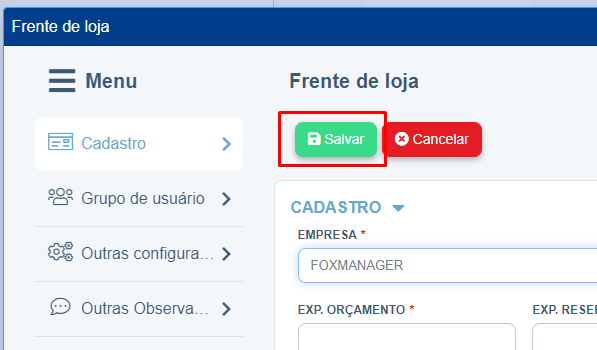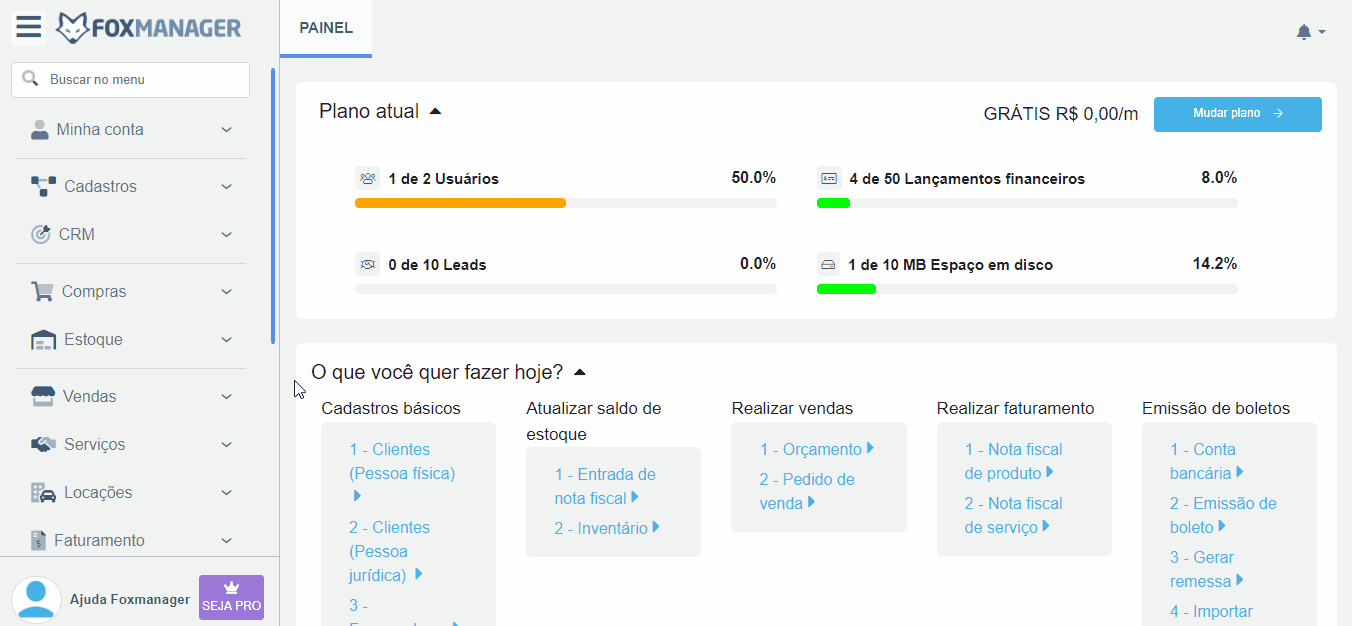Configurando frente de loja
Descrição sumária
Nessa tela, serão apresentados procedimentos para configurar o módulo loja, para adequação das ferramentas que o sistema apresenta, conforme a necessidade de sua empresa.
Instruções
Vendas ⇒ Configurações ⇒ Frente de Loja
Configurar frente de loja
-
Na seção de cadastro de frente de loja, selecione a “Empresa” que deseja configurar;
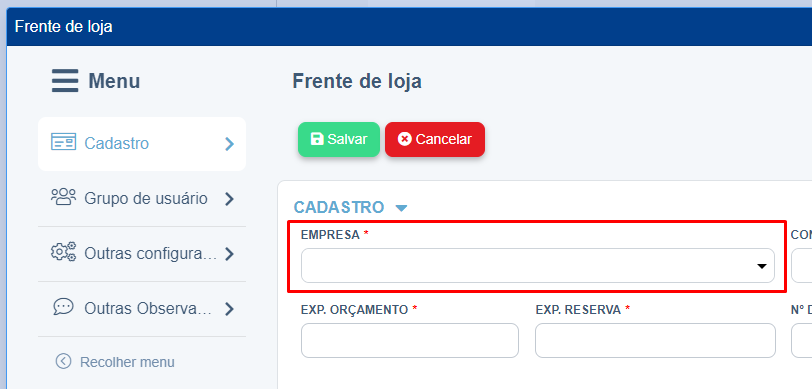
-
Nesse tela, há diversos tipos de configurações, tais como:
2.1. Validar limite de crédito P. física: para que seja feito a limitação de compras de pessoa física;
2.2. Vendedor logado: para que seja associado automaticamente o vendedor ao usuário do login;
2.3. Validar limite de crédito jurídica: para que seja feita a limitação de compras de pessoa jurídica;
2.4. Solicitar administrador: para que seja feita a permissão do administrador para situações como de orçamentos para clientes que possuem títulos vencidos, entre outros;
2.5. Associar cliente ao vendedor: para que seja associado automaticamente o cliente ao vendedor para a comissão de compras do mesmo;
2.6. Controlar caixa: essa configuração é direcionada para empresas que tem controle de caixa em sua rotina;
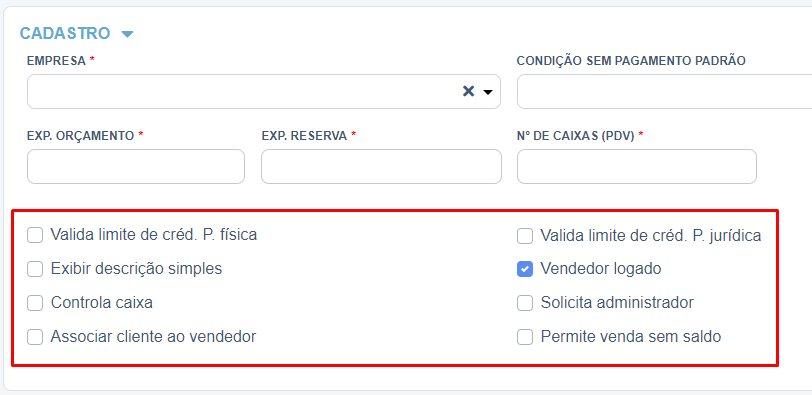
-
Condição sem pagamento padrão: essa configuração permite inserir a condição de pagamento que deseja ao marcar os cheques ��“sem pagamento” que existem no sistema;
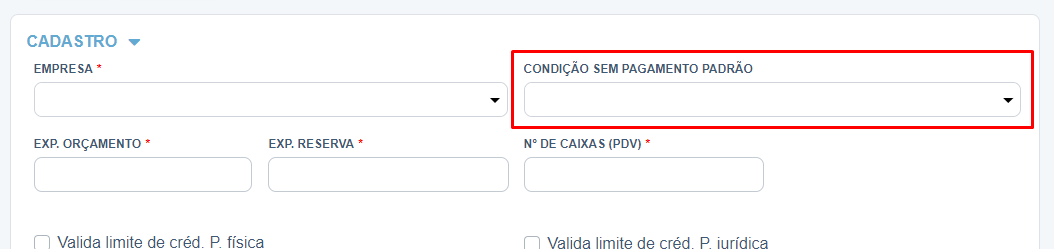
-
Ainda na aba de cadastro, note que é necessário preencher os campos obrigatórios de: Empresa, Exp. orçamento, Exp. reserva, e Nº de caixas (PDV).
Expiração do orçamento: definição do número de dias limite para o orçamento com status em aberto ser cancelado;
Expiração de reserva: definição do número de dias limite para orçamento com status reservado ser cancelado;
Numero de caixas (PDV): definição da quantidade de caixas do tipo (PDV) da empresa;
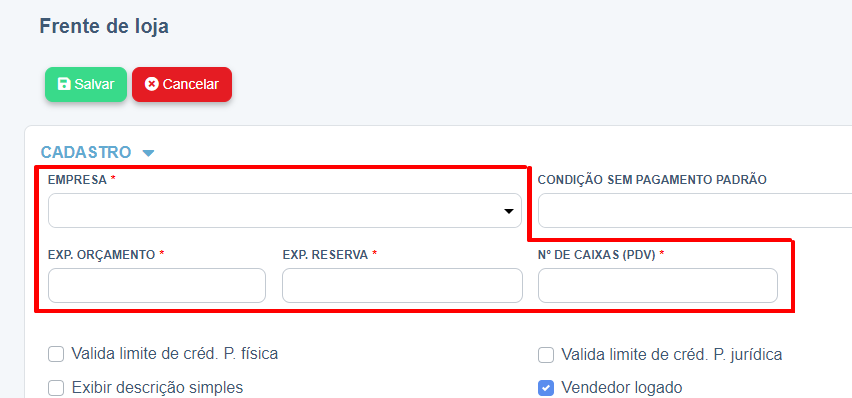
Grupo de usuário
-
Caso queira a configuração de comissão de grupos, clique na aba “Grupo de usuário”;
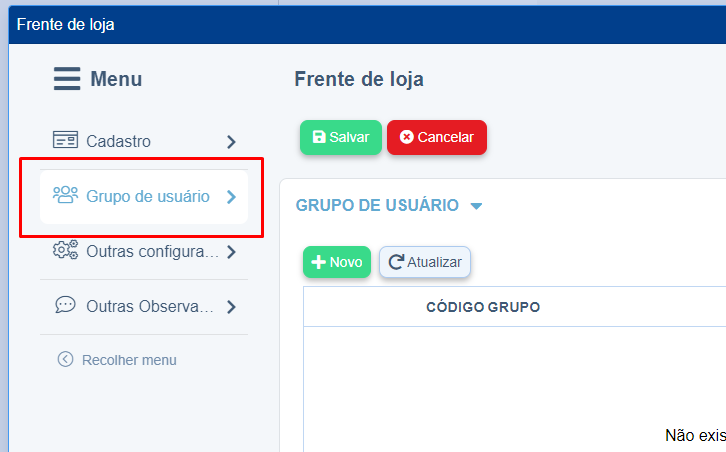
-
Clique no botão novo para habilitar a grade;
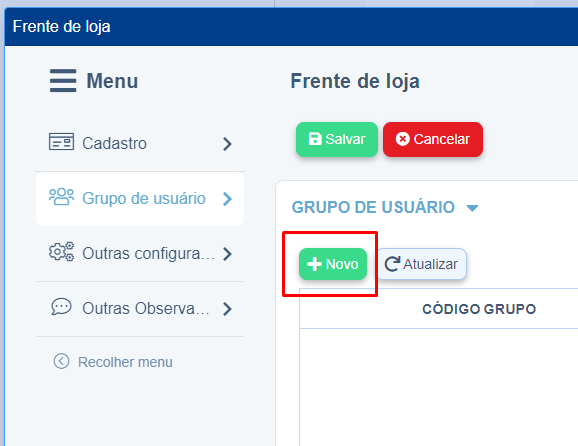
-
Após preencher os campos, clique em gravar para salvar;
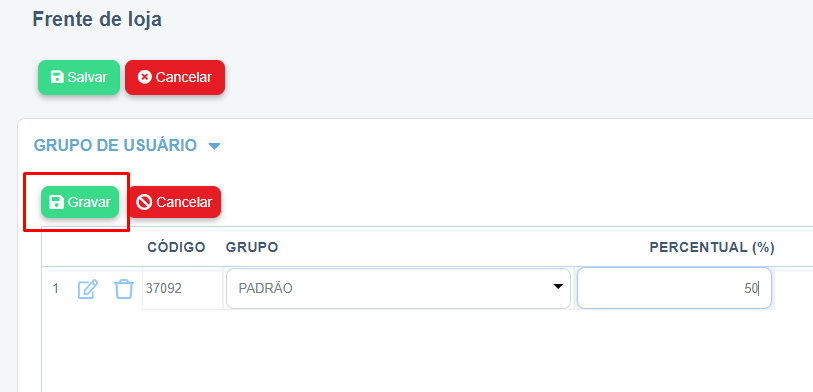
Outras configurações
-
Na seção de outras configurações, temos os seguintes campos:
Limite crédito p. física: permite definir um limite de crédito para clientes do tipo pessoa física;
Limite crédito p. jurídica: permite definir um limite de crédito para clientes do tipo pessoa jurídica;
Operação fiscal (Venda de nota fiscal no frente de loja): define o tipo de operação que será usada quando concluir uma venda no loja e for emitir um documento fiscal do tipo NF-e;
Operação fiscal (Venda de cupom no frente de loja): define o tipo de operação que será usada quando concluir uma venda na loja e for emitir um documento fiscal do tipo cupom;
Operação fiscal (Venda de nota fiscal no frente de loja): define o tipo de operação que será usada quando concluir uma venda na loja e for emitir um documento fiscal do tipo NF-e;
Operação fiscal (Venda de cupom no frente de loja): define o tipo de operação será usada quando concluir uma venda no loja e for emitir um documento fiscal do tipo cupom;
Grupo de caixa: essa configuração permite selecionar um grupo de usuário que podem fazer a abertura de caixas;
Diretório DLL Bematech: é a configuração do sistema que identifica a biblioteca para que fará comunicação com as impressoras Bematech;
Modelo de contrato (Carnê): essa configuração permite selecionar qual o modelo de contrato será impresso ao imprimir o contrato na loja para o cliente;
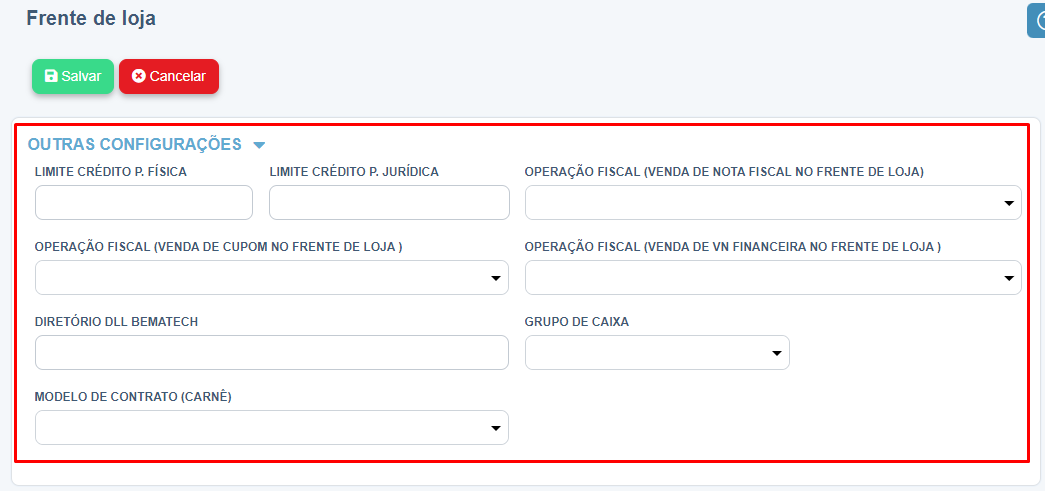
Outras observações
-
Na seção de observação é possível adicionar a observação descrita na nota fiscal do um orçamento na aba de imposto;
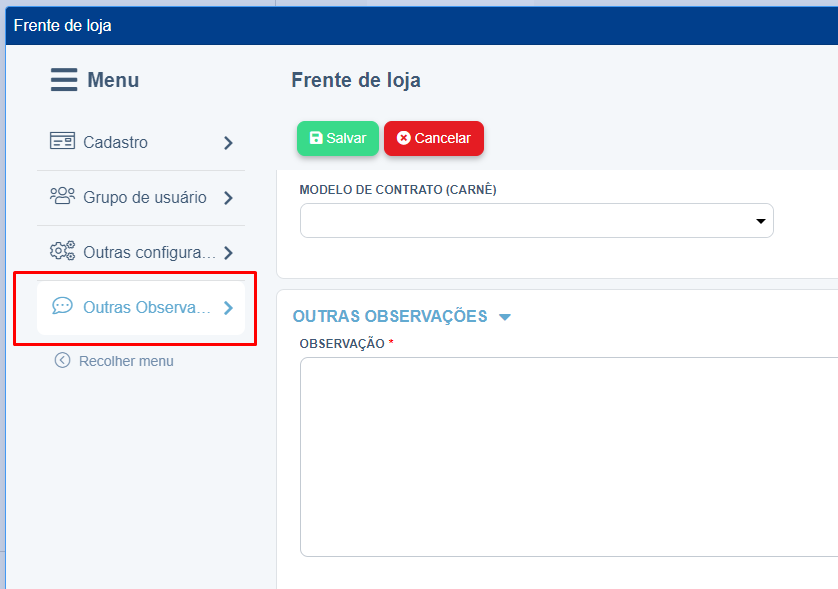
-
Para finalizar, clique em salvar;